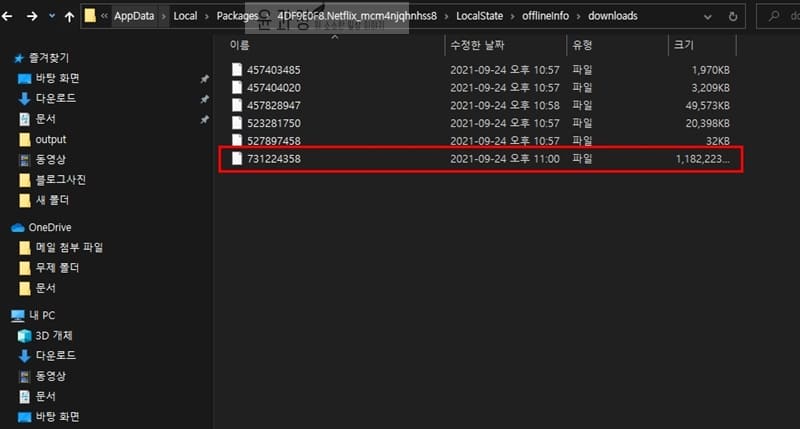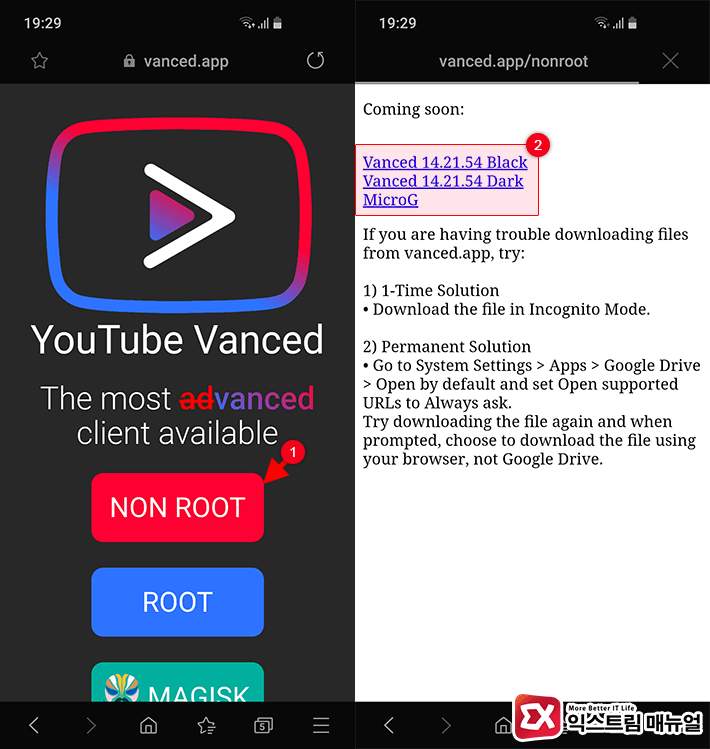구글 메일 서비스인 지메일은 기본적으로 사용자가 보낸 메시지를 상대방이 확인했는지 확인할 수 있는 기능을 제공하지 않는다. 국내에서 서비스 점유율이 높은 네이버, 다음, 네이트에서는 제한적이긴 하지만 관련 기능이 있어 당연히 g메일에도 있을 것이라고 생각하는 분들이 많을 것이다. 아무리 찾아도 안 보이는 게 맞아. 크롬 확장 프로그램을 이용하면 PC뿐 아니라 모바일 앱에서도 수신 확인이 가능하니 본문을 그대로 따라해보자. 최대한 자세히 설명해볼게. 1. Google Mail 수신확인방법 PC버전<Chrome 확장 프로그램 바로가기> 제목에는 Chrome만 적혀 있지만 실제로는 Chrome 엔진을 사용하는 모든 웹 브라우저에 설치할 수 있다.(ex. Wale, Edge, 오페라 등) 위 URL을 클릭하고 좌측 상단 [스토어검색] 창에 “Mailtrack”을 입력하여 키보드 엔터를 누르자. 그리고 [Chrome에 추가]버튼을 클릭하면 된다.웹 브라우저에 Mailtrack이 자동으로 설치된다. 그 과정에서 너의 구글 계정을 연결해야 해. 지메일 서비스에 해당 크롬 확장 프로그램이 접근할 수 있는 권한이 필요하기 때문이다. 안전한 것을 걱정하는 사람이 분명 있을 것이다. 세계적으로 유명한 플랫폼이고, 저도 10년 넘게 단 한 번도 보안 이슈로 문제가 된 적이 없으니 안심해도 된다.계정 연동 시 마지막으로 요금제를 선택하면 된다. 일반 사용자는 [Sign Up Free] 버튼을 눌러 무료 버전을 사용하면 된다.Mailtrack이 설치된 웹브라우저에서 gmail을 실행해 보자. 그러면 오른쪽 상단에 위 사진과 같이 녹색 아이콘이 하나 추가되어 있는 것을 확인할 수 있을 것이다. 클릭하여 “Mailtrack enabled” 항목이 활성화 되어 있는지 확인하자.사용법은 정말 간단하다. 처음 한 번만 설정해두면 이후부터 새 메일을 작성할 때마다 자동으로 적용된다.[보내기] 버튼 바로 옆에 있는 Mailtrack 아이콘을 클릭하여 설정 페이지에 있는 “Tracking enabled for this email” 기능을 켜면 된다.이제 당신이 gmail에서 보낸 메시지를 상대방이 확인했는지를 [발송 메일함]에서 확인할 수 있다. 녹색 체크 표시가 1개만 있는 것은 정상적으로 전송이 완료됐다는 뜻이고, 녹색 체크 표시가 2개 모두 활성화돼 있는 경우가 상대방이 메일을 읽었다는 뜻이다.’회색 체크 마크 2개는 뭐야?’ 그것은 Mailtrack 크롬 확장 프로그램을 설치하기 전에 보낸 편지를 의미한다.상대방이 언제 확인했는지 정확한 시간 정보가 필요할 때가 종종 있다. [보낸 메일함]에서 특정 메시지를 선택하고 우측 상단에 있는 Mailtrack 체크 표시를 클릭하자. 그럼 발송 시간을 기준으로 몇 분, 몇 시간, 며칠 전에 열람되었는지 안내해 준다. 또는 “Open in activity dashboard” 버튼을 클릭하여 확인할 수도 있다. 무료버전이라 자세한 정보는 제공되지 않지만.당신이 g메일 수신 확인 서비스를 이용하기 전에 한 가지 알아야 할 점이 있다. 바로 위 사진처럼 상대방에게 ‘세너노티드 by Mailtrack’이라는 메시지가 노출된다는 점이다. 물론 대중적인 서비스이기 때문에 상대방이 ‘이게 뭐지? 스팸인가?” 의심할 가능성은 거의 없지만, 기업용으로 깨끗하게 사용하고 싶다면 유료 버전을 사용하면 삭제하거나 여러분이 원하는 네임카드 등으로 교환할 수 있다. 2. 모바일 버전두 가지 조건을 충족해야 한다. 우선 PC버전에서 소개한 Mailtrack 서비스에 당신의 Google 계정을 연동시킬 필요가 있다. 둘째, 공식 지메일 모바일 앱을 사용해야 한다.모바일 앱에서 메시지를 작성하고 보낼 아이콘을 터치하기 전에 오른쪽 상단에 있는 더보기를 클릭하자. 그러면 신기하게도 [다음부터 삽입 Mail track] 항목이 추가되어 있을 것이다. 앞서 PC에서 진행한 크롬 확장 프로그램 설치 과정에서 자동으로 적용된 것이다. TRACK EMAIL 항목만 터치하면 된다. 간단하다.그러면, PC 웹 브라우저와 같이 녹색 체크 표시를 통해 gmail 수신 확인이 가능해진다. 다른 점이 하나 있는데 모바일 앱에서 해당 기능을 사용하면 상대방이 메시지를 열람했음을 문자 알림으로 사용자에게 알려준다는 것이다. 나는 다음에 삽입 Mailtrack 메뉴가 없는데?해당 기능이 비활성화되어 있는지 확인하면 된다. 웹브라우저에서 Google Mail 서비스에 접속하여 우측 상단에 있는 Mailtrack 아이콘을 클릭하여 [Settings] 메뉴로 이동하자. 그리고 스크롤을 화면 끝까지 내리고 ‘Check markson your phone’ 항목을 위 사진처럼 활성화하면 된다. 그럼 끝!그동안 크롬 확장 프로그램을 활용한 G메일 수신 확인 방법을 안내했다. 비슷한 기능을 제공하는 프로그램이 몇 개 있는데, PC뿐 아니라 모바일 앱에서도 활용할 수 있는 것 중 메일트랙을 가장 많이 쓸 수 있다. 너의 일에 조금이라도 도움이 되었으면 좋겠어.